-
手把手为你 win7系统打开软件提示“不是有效的Win32应用程序”的恢复技巧
- 发布日期:2021-02-20 11:00:20 作者:bag198技术 来 源:http://www.bag198.com
win7系统打开软件提示“不是有效的Win32应用程序”的问题司空见惯;不少人觉得win7系统打开软件提示“不是有效的Win32应用程序”其实并不严重,但是如何解决win7系统打开软件提示“不是有效的Win32应用程序”的问题,知道的人却不多;小编简单说两步,你就明白了;1、重新建立文件关联,同时按下“R键+Windows键”,键入“regedit”回车,打开注册表编辑器。 2、删除以下键值(如果有的话):就可以了。如果没太懂,请看下面win7系统打开软件提示“不是有效的Win32应用程序”的解决方法的更多介绍。
情况一:当我们双击某些软件的安装文件来安装或是打开此软件时,可能会收到提示“***.exe不是有效地Win32应用程序”的提示。
情况二:在安装或打开所有的软件,都有遇到“不是有效地Win32应用程序”的提示。

解决方法:
第一种情况:往往是由于安装源文件不完整或是程序安装不成功,我们可以重新从官方网站来下载安装文件重新安装一下此程序。有时候你所选择的下载工具也是导致这种情况的发生的主要原因,必要时可以试用不同的工具进行下载。
第二种情况:我们安装多个软件都收到此提示时,那么可能是我们的exe文件关联被病毒破坏掉了。我们可以通过以下几点来解决:
杀毒
启动电脑时,连续按F8键进入安全模式,启动杀毒软件来全盘彻底查杀一下病毒,这一步是很有必要的,也是为使用第二步修复后避免再次发生的关键。
1、重新建立文件关联,同时按下“R键+Windows键”,键入“regedit”回车,打开注册表编辑器。
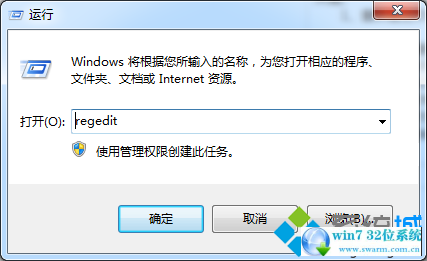
2、删除以下键值(如果有的话):
HKEY_CLASSES_ROOT.exe
HKEY_CLASSES_ROOTexe_auto_file
HKEY_CURRENT_USERSoftwareMicrosoftWindowsCurrentVersionExplorerFileExtsEXE
3、最后重启电脑,再次打开注册表编辑器,确认第2步中的键值被删除后没有再被生成。
上述就是Win7打开软件提示“不是有效的Win32应用程序”的两种原因及解决方法了,参考两种方法设置之后就可以顺利打开软件了
以上就是解决win7系统打开软件提示“不是有效的Win32应用程序”的解决方法不会的小伙伴们来跟着小编一起学习吧!当然方法不止这一种,更多知识等着我们去发现!
 电脑公司 Ghost Win7 64位纯净版下载 v2019.08
电脑公司 Ghost Win7 64位纯净版下载 v2019.08 电脑公司 Ghost Win7 64位纯净版系统下载 v2019.10
电脑公司 Ghost Win7 64位纯净版系统下载 v2019.10